Heim >System-Tutorial >Windows-Serie >So legen Sie die Fokus-Assistent-Priorität in Win10 fest. Win10-Prioritätseinstellungsmethode für den Fokus-Assistenten
So legen Sie die Fokus-Assistent-Priorität in Win10 fest. Win10-Prioritätseinstellungsmethode für den Fokus-Assistenten
- 王林nach vorne
- 2024-04-11 17:16:271341Durchsuche
PHP-Editor Apple stellt Ihnen die Win10 Focus Assistant-Priorität + die Win10 Focus Assistant-Prioritätseinstellungsmethode vor. Der Win10 Focus Assistant ist eine praktische Funktion des Windows 10-Systems, die Benutzern hilft, sich zu konzentrieren und die Arbeitseffizienz zu verbessern. Durch Anpassen der Prioritätseinstellungen des Fokusassistenten können Sie die Benachrichtigungen und Erinnerungen Ihrer App besser verwalten und so die Produktivität und das Benutzererlebnis verbessern. Als nächstes stellen wir Ihnen die Methode zum Festlegen der Priorität des Win10 Focus Assistant im Detail vor, damit Sie die Bedienungsfähigkeiten leicht erlernen können.
Win10 Focus Assistant-Prioritätseinstellmethode
1. Tastenkombination „Win+i“, um die Benutzeroberfläche „Einstellungen“ zu öffnen, und klicken Sie dann auf die Option „System“.
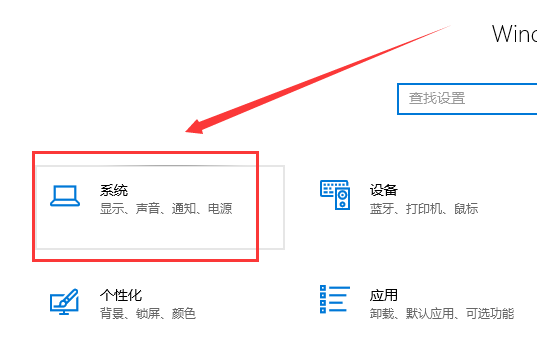
2. Öffnen Sie dann den Fokus-Assistenten und wählen Sie einen gewünschten Modus aus.
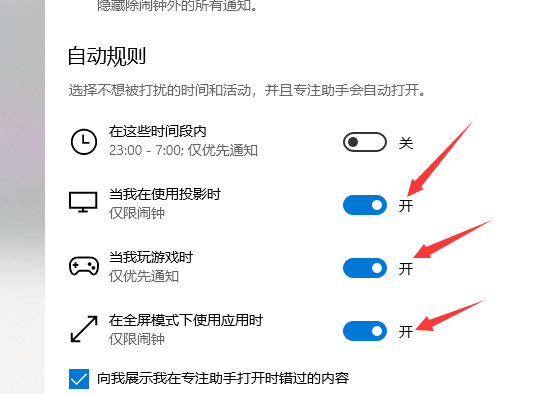
3. Aktivieren Sie dann „Nur Prioritätsbenachrichtigung“.
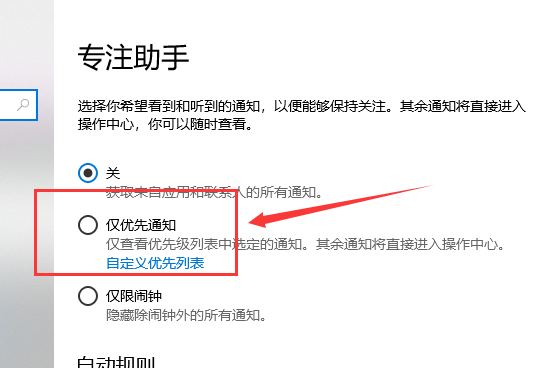
4. Wählen Sie dann nach Bedarf die gewünschte Benachrichtigungserinnerung aus und aktivieren Sie das kleine Kästchen.
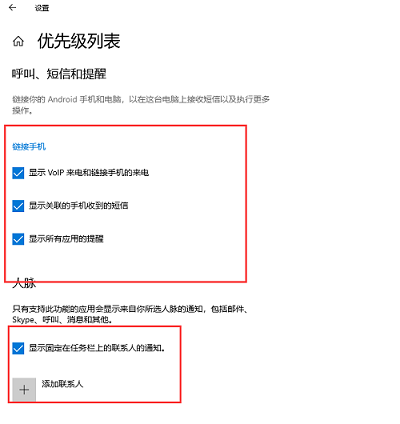
Das obige ist der detaillierte Inhalt vonSo legen Sie die Fokus-Assistent-Priorität in Win10 fest. Win10-Prioritätseinstellungsmethode für den Fokus-Assistenten. Für weitere Informationen folgen Sie bitte anderen verwandten Artikeln auf der PHP chinesischen Website!

